 Web-Frontend
Web-Frontend
 CSS-Tutorial
CSS-Tutorial
 8 praktische CSS-Effektcodes, die es wert sind, gesammelt zu werden (Teilen)
8 praktische CSS-Effektcodes, die es wert sind, gesammelt zu werden (Teilen)
8 praktische CSS-Effektcodes, die es wert sind, gesammelt zu werden (Teilen)
In diesem Artikel werden 8 interessante CSS-Effektcodes vorgestellt, die es wert sind, gesammelt zu werden. ?? ), wie hier erwähnt. Der Einfügecursor ist der blinkende vertikale Balken |, der verwendet wird, um anzuzeigen, wo die Eingabe des Benutzers in den bearbeitbaren Bereich der Webseite eingefügt wird. (Teilen von Lernvideos: CSS-Video-Tutorial
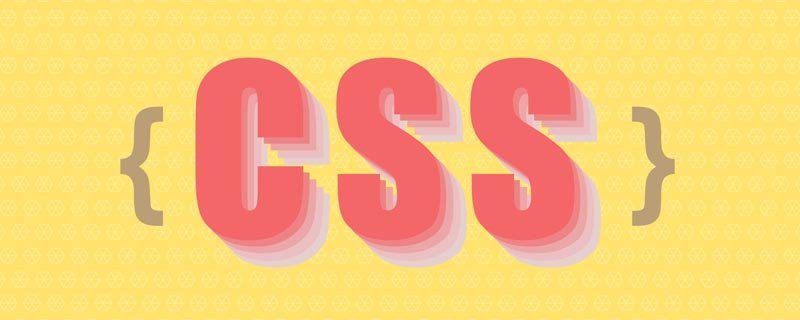 Zum Beispiel haben wir festgelegt Der Cursor ist blau. / >
Zum Beispiel haben wir festgelegt Der Cursor ist blau. / >
2 Eine Codezeile verhindert, dass Benutzer Text auswählen können "https://img. php.cn/upload/image/316/344/562/1635764391933249.png" title="1635764391933249.png" alt="8 praktische CSS-Effektcodes, die es wert sind, gesammelt zu werden (Teilen)"/>
4 Die nützlichsten drei Codezeilen in der Mitte. png" alt="8 praktische CSS-Effektcodes, die es wert sind, gesammelt zu werden (Teilen)" />
caret-color属性用来定义插入光标(caret)的颜色,这里说的插入光标,就是那个在网页的可编辑器区域内,用来指示用户的输入具体会插入到哪里的那个一闪一闪的形似竖杠|的东西。(学习视频分享:css视频教程)
例如我们将光标设置为蓝色
input{
caret-color:blue;
}
2 一行代码禁止用户选择文本
user-select: none;
3 内容选中的效果
这里设置文本选中的颜色是绿色
.div::selection {
background-color: green;
color: #fff;
}
4 居中最好用的三行代码
display: flex;
align-items: center;
justify-content: center;示例:
.father{
width: 200px;
height: 200px;
border: solid #000 2px;
display: flex;
align-items: center;
justify-content: center;
}
.child{
width: 50px;
height: 50px;
border: solid red 2px;
}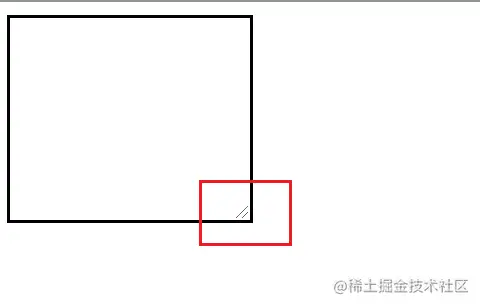
5 平滑滚动
scroll-behavior: smooth;
6 用户可调整元素的大小
resize: both;
注意:resize除非将overflow属性设置为 以外的其他visible
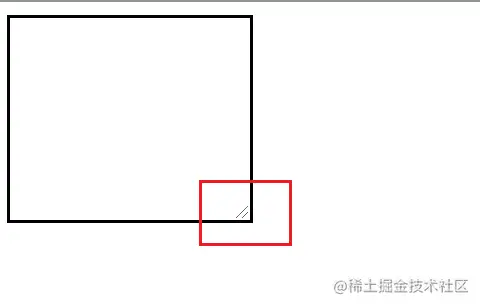
.father{
width: 200px;
height: 200px;
border: solid #000 2px;
display: flex;
align-items: center;
justify-content: center;
resize: both;
overflow: auto;
}6 Vom Benutzer veränderbare Elemente
cursor: url(), auto;
Hinweis: resize, es sei denn, der Das Attribut „overflow“ ist ein anderer festgelegter Wert als visible. Andernfalls wird nichts unternommen. „Visible“ ist der Standardwert für die meisten Elemente.
.container {
height: 500px;
display: flex;
align-items: center;
justify-content: center;
}
.typing {
width: 220px;
animation: typing 2s steps(8), blink 0.5s step-end infinite alternate;
white-space: nowrap;
overflow: hidden;
border-right: 3px solid;
font-family: monospace;
font-size: 2em;
}
@keyframes typing {
from {
width: 0;
}
}
@keyframes blink {
50% {
border-color: transparent;
}
})
<div class="container">
<div class="typing">我是用打字机效果</div>
</div>Das obige ist der detaillierte Inhalt von8 praktische CSS-Effektcodes, die es wert sind, gesammelt zu werden (Teilen). Für weitere Informationen folgen Sie bitte anderen verwandten Artikeln auf der PHP chinesischen Website!

Heiße KI -Werkzeuge

Undresser.AI Undress
KI-gestützte App zum Erstellen realistischer Aktfotos

AI Clothes Remover
Online-KI-Tool zum Entfernen von Kleidung aus Fotos.

Undress AI Tool
Ausziehbilder kostenlos

Clothoff.io
KI-Kleiderentferner

AI Hentai Generator
Erstellen Sie kostenlos Ai Hentai.

Heißer Artikel

Heiße Werkzeuge

Notepad++7.3.1
Einfach zu bedienender und kostenloser Code-Editor

SublimeText3 chinesische Version
Chinesische Version, sehr einfach zu bedienen

Senden Sie Studio 13.0.1
Leistungsstarke integrierte PHP-Entwicklungsumgebung

Dreamweaver CS6
Visuelle Webentwicklungstools

SublimeText3 Mac-Version
Codebearbeitungssoftware auf Gottesniveau (SublimeText3)

Heiße Themen
 1377
1377
 52
52
 So verwenden Sie die Bootstrap -Taste
Apr 07, 2025 pm 03:09 PM
So verwenden Sie die Bootstrap -Taste
Apr 07, 2025 pm 03:09 PM
Wie benutze ich die Bootstrap -Taste? Führen Sie Bootstrap -CSS ein, um Schaltflächenelemente zu erstellen, und fügen Sie die Schaltfläche "Bootstrap" hinzu, um Schaltflächentext hinzuzufügen
 So ändern Sie Bootstrap
Apr 07, 2025 pm 03:18 PM
So ändern Sie Bootstrap
Apr 07, 2025 pm 03:18 PM
Um die Größe der Elemente in Bootstrap anzupassen, können Sie die Dimensionsklasse verwenden, einschließlich: Einstellbreite:.
 So sehen Sie das Datum der Bootstrap
Apr 07, 2025 pm 03:03 PM
So sehen Sie das Datum der Bootstrap
Apr 07, 2025 pm 03:03 PM
ANTWORT: Sie können die Datumsauswahlkomponente von Bootstrap verwenden, um Daten auf der Seite anzuzeigen. Schritte: Stellen Sie das Bootstrap -Framework ein. Erstellen Sie ein Eingangsfeld für Datumsauswahl in HTML. Bootstrap fügt dem Selektor automatisch Stile hinzu. Verwenden Sie JavaScript, um das ausgewählte Datum zu erhalten.
 So schreiben Sie geteilte Zeilen auf Bootstrap
Apr 07, 2025 pm 03:12 PM
So schreiben Sie geteilte Zeilen auf Bootstrap
Apr 07, 2025 pm 03:12 PM
Es gibt zwei Möglichkeiten, eine Bootstrap -Split -Zeile zu erstellen: Verwenden des Tags, das eine horizontale Split -Linie erstellt. Verwenden Sie die CSS -Border -Eigenschaft, um benutzerdefinierte Style Split -Linien zu erstellen.
 So richten Sie das Framework für Bootstrap ein
Apr 07, 2025 pm 03:27 PM
So richten Sie das Framework für Bootstrap ein
Apr 07, 2025 pm 03:27 PM
Um das Bootstrap -Framework einzurichten, müssen Sie die folgenden Schritte befolgen: 1. Verweisen Sie die Bootstrap -Datei über CDN; 2. Laden Sie die Datei auf Ihrem eigenen Server herunter und hosten Sie sie. 3.. Fügen Sie die Bootstrap -Datei in HTML hinzu; 4. Kompilieren Sie Sass/weniger bei Bedarf; 5. Importieren Sie eine benutzerdefinierte Datei (optional). Sobald die Einrichtung abgeschlossen ist, können Sie die Grid -Systeme, -Komponenten und -stile von Bootstrap verwenden, um reaktionsschnelle Websites und Anwendungen zu erstellen.
 So fügen Sie Bilder auf Bootstrap ein
Apr 07, 2025 pm 03:30 PM
So fügen Sie Bilder auf Bootstrap ein
Apr 07, 2025 pm 03:30 PM
Es gibt verschiedene Möglichkeiten, Bilder in Bootstrap einzufügen: Bilder direkt mit dem HTML -IMG -Tag einfügen. Mit der Bootstrap -Bildkomponente können Sie reaktionsschnelle Bilder und weitere Stile bereitstellen. Legen Sie die Bildgröße fest und verwenden Sie die IMG-Fluid-Klasse, um das Bild anpassungsfähig zu machen. Stellen Sie den Rand mit der img-beliebten Klasse ein. Stellen Sie die abgerundeten Ecken ein und verwenden Sie die IMG-Rund-Klasse. Setzen Sie den Schatten, verwenden Sie die Schattenklasse. Größen Sie die Größe und positionieren Sie das Bild im CSS -Stil. Verwenden Sie mit dem Hintergrundbild die CSS-Eigenschaft im Hintergrund.
 So überprüfen Sie das Bootstrap -Datum
Apr 07, 2025 pm 03:06 PM
So überprüfen Sie das Bootstrap -Datum
Apr 07, 2025 pm 03:06 PM
Befolgen Sie die folgenden Schritte, um Daten in Bootstrap zu überprüfen: Führen Sie die erforderlichen Skripte und Stile ein. Initialisieren Sie die Datumsauswahlkomponente; Legen Sie das Data-BV-Datatattribut fest, um die Überprüfung zu ermöglichen. Konfigurieren von Überprüfungsregeln (z. B. Datumsformate, Fehlermeldungen usw.); Integrieren Sie das Bootstrap -Verifizierungs -Framework und überprüfen Sie automatisch die Datumseingabe, wenn das Formular eingereicht wird.
 So verwenden Sie Bootstrap in Vue
Apr 07, 2025 pm 11:33 PM
So verwenden Sie Bootstrap in Vue
Apr 07, 2025 pm 11:33 PM
Die Verwendung von Bootstrap in Vue.js ist in fünf Schritte unterteilt: Startstrap installieren. Bootstrap in main.js. Verwenden Sie die Bootstrap -Komponente direkt in der Vorlage. Optional: benutzerdefinierter Stil. Optional: Verwenden Sie Plug-Ins.



